Tekst verplaatsen of kopiëren in Microsoft Word zonder het klembord te beïnvloeden

Er is een weinig bekende functie die sinds de DOS-dagen beschikbaar is in Word. Stel dat u bepaalde inhoud van de ene locatie in uw Word-document naar de andere wilt verplaatsen, maar dat u iets anders wilt bewaren dat u naar het klembord hebt gekopieerd.
In plaats van "Ctrl + X" te gebruiken om te knippen (of "Ctrl + C" om te kopiëren) en vervolgens "Ctrl + V" om het te plakken, er zijn een aantal toetsenbord- en muiscombinaties die het zeer snel en gemakkelijk maken om dit te doen.
Markeer eerst de inhoud die u wilt verplaatsen (dit kan elementen bevatten zoals tekst, afbeeldingen en tabellen).
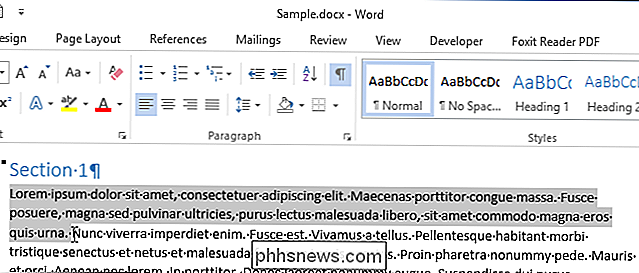
Laat de inhoud gemarkeerd en ga naar de locatie in uw document waar u de tekst naartoe wilt verplaatsen of kopiëren. Klik nog niet op de locatie.

Als u de tekst wilt verplaatsen, houdt u de toets "Ctrl" ingedrukt terwijl u met de rechtermuisknop klikt op de plaats waar u de tekst wilt plakken. De tekst wordt verplaatst naar de nieuwe locatie.
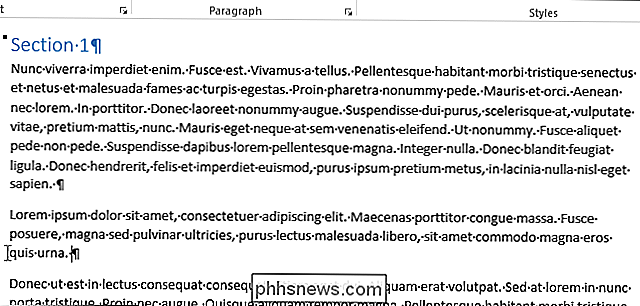
Als u de tekst liever naar de nieuwe locatie kopieert en niet van de vorige locatie verwijdert, houdt u de toetsen "Shift" en "Ctrl" ingedrukt en klikt u met de rechtermuisknop op de locatie waar u de tekst wilt plakken.
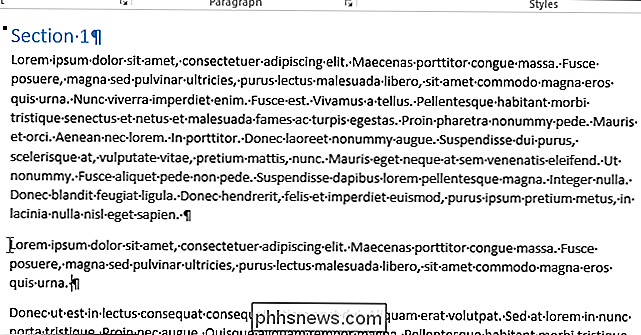
Het voordeel van deze methode is dat het klembord niet wordt gebruikt. Dus, als u iets op het klembord had voordat u deze tekst kopieerde of verhuisde, is deze er nog steeds voor later gebruik.

Een gong horen elke keer dat u de stekker in de MacBook Pro of Air
De nieuwe MacBook, die voor het eerst werd uitgebracht in 2015, laat een geluidssignaal klinken telkens wanneer u de MacBook aansluit, net als de iPhone en iPad. Maar de MacBook Pro en Air doen dat niet, tenzij je deze verborgen functie inschakelt. Hoewel deze functie alleen standaard is ingeschakeld op de MacBook, is PowerChime.

Foto's en video's handmatig importeren van een iPhone of iPad naar Windows
IPhones en iPads gaan met Macs zoals pindakaas met gelei. Als je echter Windows gebruikt, heb je nog steeds toegang tot je foto's en video's op deze apparaten met slechts een paar snelle stappen. Net zo populair als de Apple-producten in de afgelopen jaren, is er nog steeds een enorm Windows-gebruikersbestand.



